TPLink路由器设置详细步骤指南
- 作者:佚名
- 来源:天岳游戏网
- 时间:2025-04-18 13:42:01
路由器作为家庭网络的核心设备,承担着连接互联网的重要职责。对于新购置的TP-Link品牌路由器,正确配置无线网络参数是确保设备正常使用的关键环节。本文将详细介绍通过网页端管理界面完成路由器的初始化设置流程。
TP-Link路由器配置流程解析:
启动电脑或移动设备的浏览器程序,在地址栏准确输入默认网关地址“192.168.1.1”后访问管理界面。建议使用Chrome、Edge等主流浏览器以获得最佳兼容性。
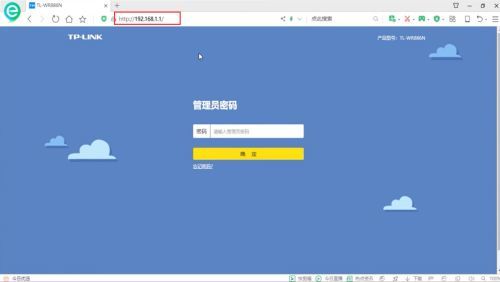
初次登录需输入设备预设的管理凭证,通常可在路由器底部标签查找到默认账号密码。若已修改过登录信息,请使用自定义的验证信息进行身份认证。
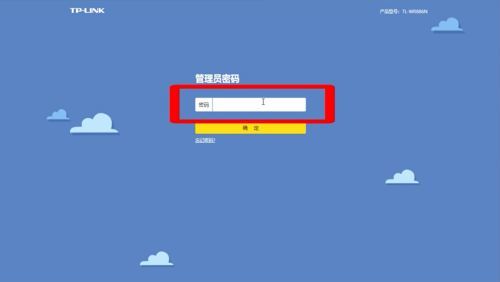
进入主控制面板后,建议优先配置访客网络功能。该模块支持创建独立访问权限的无线信号,既能保障主网络安全性,又可方便临时访客使用。根据实际需求选择启用状态,并设置复杂度较高的专属密码。

导航至无线设置界面后,重点修改WPA2-PSK或WPA3加密协议下的预设密码。建议采用字母、数字及特殊符号组合的12位以上密码,同时可将SSID名称更改为易识别的个性化标识。
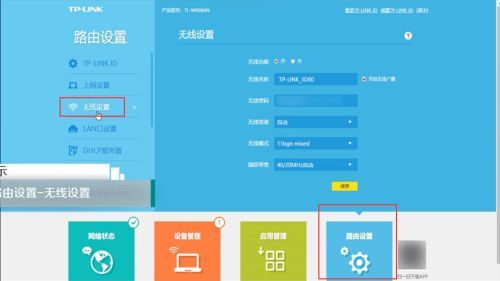
完成所有参数调整后,务必点击配置页面底部的保存按钮使新设置生效。部分机型可能需要等待设备自动重启,待状态指示灯恢复常亮即可连接新配置的无线网络。
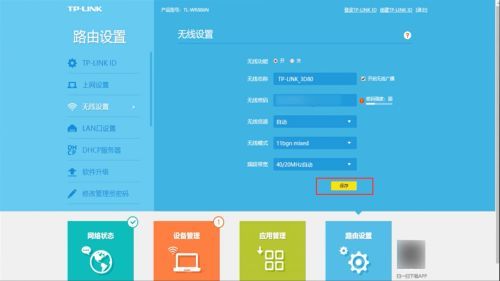
通过上述六个步骤即可完成基础网络配置,建议定期检查固件版本更新以获取最新安全补丁。若需调整高级功能如端口转发、QoS流量控制等,可在对应功能模块进行详细设置。
相关阅读
更多资讯
更多热门标签
猜您喜欢
换一换-
 妙看极速版刷视频赚现金v7.6.2.240411 免费版
妙看极速版刷视频赚现金v7.6.2.240411 免费版 -
 可映短剧高清资源随心看v1.0.0 手机版
可映短剧高清资源随心看v1.0.0 手机版 -
 楚盒烟盒回收兑换便捷服务v1.5.0 手机版
楚盒烟盒回收兑换便捷服务v1.5.0 手机版 -
 日历通无广告版便捷管理生活日程v2.0.6
日历通无广告版便捷管理生活日程v2.0.6 -
 时雨天气精准预报实时更新动态预警v1.9.29 免费版
时雨天气精准预报实时更新动态预警v1.9.29 免费版 -
 驾考宝典2025新版助力高效学车v8.68.0 手机版
驾考宝典2025新版助力高效学车v8.68.0 手机版 -
 万能钥匙一键连接免费WiFiv60.3.8 安卓版
万能钥匙一键连接免费WiFiv60.3.8 安卓版 -
 韩小圈2024版高清韩剧畅享平台v6.4.8 正版
韩小圈2024版高清韩剧畅享平台v6.4.8 正版 -
 小伴龙儿童成长益智启蒙伙伴v10.1.5 安卓版
小伴龙儿童成长益智启蒙伙伴v10.1.5 安卓版 -
 尚层家智能装修管理工具免费下载v2.2.9
尚层家智能装修管理工具免费下载v2.2.9 -
 专业移动端音乐制作工具打击垫应用推荐v16.10.14 安卓版
专业移动端音乐制作工具打击垫应用推荐v16.10.14 安卓版 -
 房校长二手房新房装修估值服务v1.6.0
房校长二手房新房装修估值服务v1.6.0
-
 掌上百度极速版移动端搜索神器v13.84.0.10 最新版
掌上百度极速版移动端搜索神器v13.84.0.10 最新版 -
 Earth地球免费版高清卫星地图应用v4.1.1 全解锁版
Earth地球免费版高清卫星地图应用v4.1.1 全解锁版 -
 抖书极速版海量小说随心读v2.4.0 最新版
抖书极速版海量小说随心读v2.4.0 最新版 -
 腾讯微视短视频创作与社交平台v8.94.0 最新版
腾讯微视短视频创作与社交平台v8.94.0 最新版 -
 中国联通APP智慧生活服务新v10.4 最新版
中国联通APP智慧生活服务新v10.4 最新版 -
 爱卡汽车社交与用车服务平台v11.0.1
爱卡汽车社交与用车服务平台v11.0.1 -
 Edge手机浏览器跨平台数据同步v111.0.1661 手机版
Edge手机浏览器跨平台数据同步v111.0.1661 手机版 -
 Quik安卓版视频剪辑工具使用v5.0.7.4057 最新版
Quik安卓版视频剪辑工具使用v5.0.7.4057 最新版 -
 快音悦音乐娱乐应用深度v5.43 免费版
快音悦音乐娱乐应用深度v5.43 免费版 -
 建龙集团信通云办公系统深度v3.1.47
建龙集团信通云办公系统深度v3.1.47 -
 店长直聘高效求职便捷入职v9.071 最新版
店长直聘高效求职便捷入职v9.071 最新版 -
 装修灵感与设计一站式解决方案v3.4.0 免费版
装修灵感与设计一站式解决方案v3.4.0 免费版
